
Een verborgen bestand is elk bestand met het verborgen kenmerk ingeschakeld. Zoals je zou verwachten, is een bestand of map met dit kenmerk ingeschakeld, onzichtbaar tijdens het bladeren door mappen – je kunt ze niet zien zonder expliciet toe te staan dat ze allemaal worden gezien. De meeste computers met een Windows-besturingssysteem zijn standaard geconfigureerd om verborgen bestanden niet weer te geven. De reden dat sommige bestanden en mappen automatisch als verborgen worden gemarkeerd, is dat het, in tegenstelling tot andere gegevens zoals uw afbeeldingen en documenten, geen bestanden zijn die u zou moeten wijzigen, verwijderen of verplaatsen. Dit zijn vaak belangrijke besturingssysteemgerelateerde bestanden. Zowel Windows- als macOS-computers hebben verborgen bestanden.
Verborgen bestanden weergeven of verbergen in Windows
Het kan zijn dat u soms verborgen bestanden moet zien, bijvoorbeeld als u software upgradet waarvoor u een bepaald bestand moet selecteren dat verborgen is voor de normale weergave, of als u een specifiek probleem probeert op te lossen of op te lossen. Anders is het normaal om nooit met verborgen bestanden te werken. De pagefile.sys bestand is een veelvoorkomend verborgen bestand in Windows. Programma gegevens is een verborgen map die u mogelijk ziet bij het bekijken van verborgen items. In oudere versies van Windows bevatten vaak voorkomende verborgen bestanden: msdos.sys, io.sys en boot.ini. Het configureren van Windows om elk verborgen bestand te tonen of te verbergen is een relatief gemakkelijke taak. Gewoon selecteren of deselecteren Verborgen bestanden, mappen en stations weergeven van Mapopties. Zie onze zelfstudie Hoe u verborgen bestanden in Windows kunt weergeven of verbergen voor meer gedetailleerde instructies. Onthoud dat de meeste gebruikers verborgen bestanden verborgen moeten houden. Als u om welke reden dan ook verborgen bestanden moet weergeven, kunt u ze het beste weer verbergen als u klaar bent met het gebruik ervan. Het gebruik van een gratis tool voor het zoeken naar bestanden zoals Everything is een andere manier om verborgen bestanden en mappen te bekijken. Als u deze route volgt, hoeft u geen wijzigingen aan de instellingen in Windows aan te brengen, maar u kunt de verborgen items ook niet zien in een normale Verkenner-weergave. Zoek ze in plaats daarvan gewoon op en open ze door de zoekfunctie.
Bestanden en mappen verbergen in Windows
Een bestand verbergen is net zo eenvoudig als rechtsklikken (of tikken en vasthouden op aanraakschermen) op het bestand en kiezen Eigendommen, gevolgd door het aanvinken van het vakje naast Verborgen in de attributen gedeelte van de Algemeen tabblad. Als je verborgen bestanden hebt geconfigureerd om weer te geven, zul je zien dat het pictogram van het nieuw verborgen bestand iets lichter is dan niet-verborgen bestanden. Dit is een gemakkelijke manier om te zien welke bestanden verborgen zijn en welke niet. Het verbergen van een map gaat op dezelfde manier via de Eigendommen menu, behalve dat, wanneer u de kenmerkwijziging bevestigt, u wordt gevraagd of u de wijziging alleen op die map of op die map wilt toepassen plus al zijn submappen en bestanden. De keuze is aan u en het resultaat is zo duidelijk als het lijkt. Als u ervoor kiest om alleen de map te verbergen, wordt die map verborgen voor weergave in Bestand/Windows Verkenner, maar worden de daadwerkelijke bestanden daarin niet verborgen. De andere optie wordt gebruikt om zowel de map als alle gegevens erin te verbergen, inclusief eventuele submappen en submapbestanden. Het zichtbaar maken van een specifiek bestand of map kan worden gedaan met dezelfde stappen als hierboven vermeld. Dus als u een map vol verborgen items zichtbaar maakt en ervoor kiest om het verborgen kenmerk alleen voor die map uit te schakelen, dan blijven alle bestanden of mappen erin verborgen. Op een Mac kunt u snel mappen verbergen met de chflags verborgen /pad/naar/bestand-of-map commando in Terminal. Vervangen verborgen met niet verborgen om de map of het bestand zichtbaar te maken.
Dingen om te onthouden over verborgen bestanden
Hoewel het waar is dat het inschakelen van het verborgen kenmerk voor een gevoelig bestand het “onzichtbaar” maakt voor de gewone gebruiker, moet u het niet gebruiken als een middel om uw bestanden veilig te verbergen voor nieuwsgierige blikken. Het zichtbaar maken van een verborgen bestand/map is voor iedereen gemakkelijk te doen, zoals je hierboven kunt zien. In plaats daarvan is een echt hulpmiddel voor bestandscodering of een programma voor volledige schijfcodering de juiste keuze. Hoewel je onder normale omstandigheden geen verborgen bestanden kunt zien, betekent dit niet dat ze ineens geen schijfruimte meer innemen. Met andere woorden, u kunt alle bestanden verbergen die u wilt om de zichtbare rommel te verminderen, maar ze zullen nog steeds ruimte innemen op de harde schijf. Wanneer u de opdracht dir vanaf de opdrachtregel in Windows gebruikt, kunt u de /een schakel over om verborgen bestanden samen met de niet-verborgen bestanden weer te geven zelfs als verborgen bestanden nog steeds verborgen zijn in Verkenner. Bijvoorbeeld, in plaats van alleen de dir commando om alle bestanden in een bepaalde map te tonen, voer uit dir /a in plaats daarvan. Nog nuttiger, je zou kunnen gebruiken dir /a:h om op te noemen enkel en alleen de verborgen bestanden in die specifieke map.
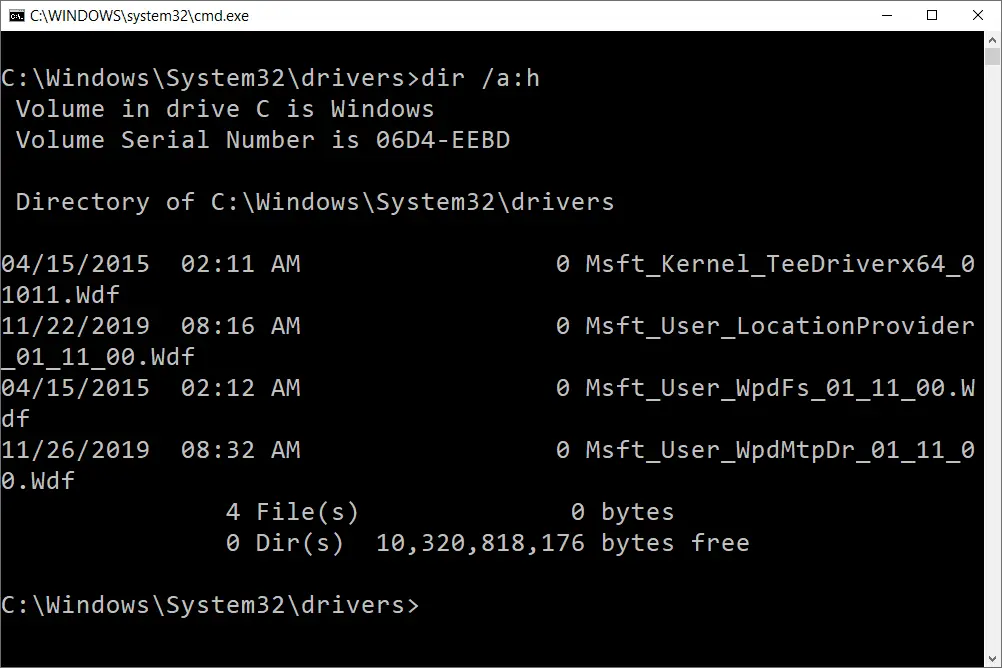
Sommige antivirussoftware kan het wijzigen van de kenmerken van kritieke verborgen systeembestanden verbieden. Als u problemen ondervindt bij het in- of uitschakelen van een bestandskenmerk, kunt u proberen uw antivirusprogramma tijdelijk uit te schakelen en te kijken of dat het probleem oplost. Sommige software van derden (zoals My Lockbox) kan bestanden en mappen verbergen achter een wachtwoord zonder het verborgen kenmerk te gebruiken, wat betekent dat het in die situaties zinloos is om het kenmerk uit te schakelen om de gegevens te zien. Dit geldt natuurlijk ook voor programma’s voor het versleutelen van bestanden. Een verborgen volume op een harde schijf met geheime bestanden en mappen die aan het zicht onttrokken zijn en alleen toegankelijk zijn via een decoderingswachtwoord, kan niet worden geopend door simpelweg het verborgen kenmerk te wijzigen. In deze omstandigheden heeft het “verborgen bestand” of “verborgen map” niets te maken met de verborgen attribuut; je hebt de originele software, het juiste wachtwoord en/of het sleutelbestand nodig om toegang te krijgen tot de verborgen gegevens.